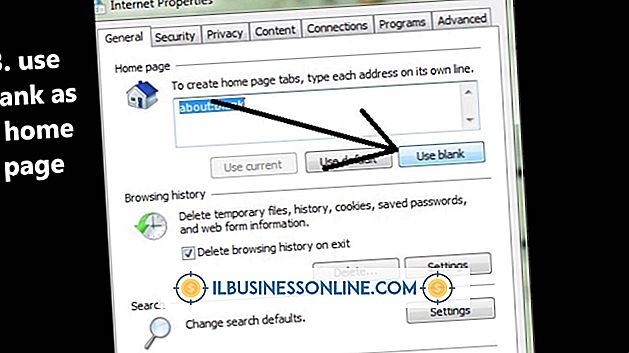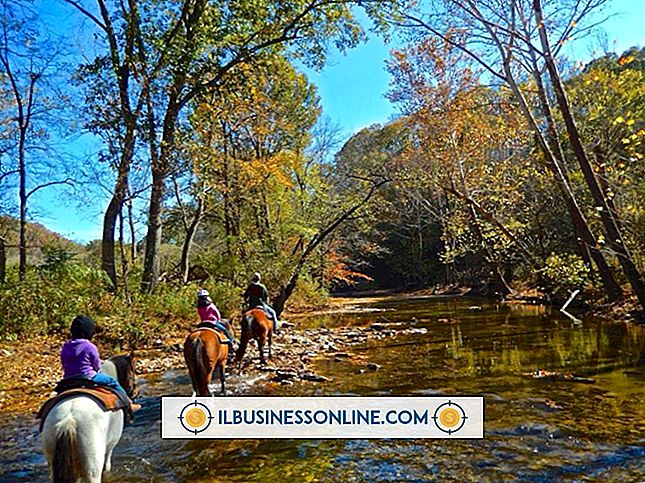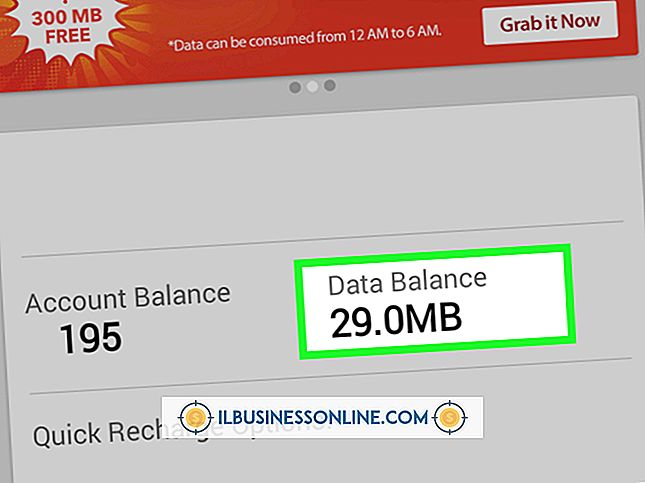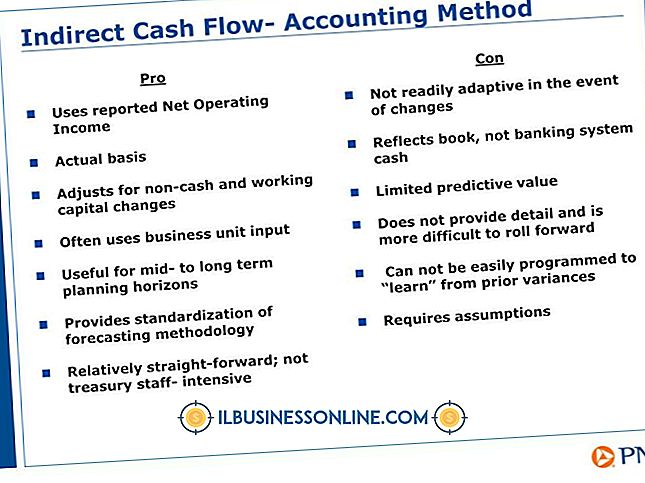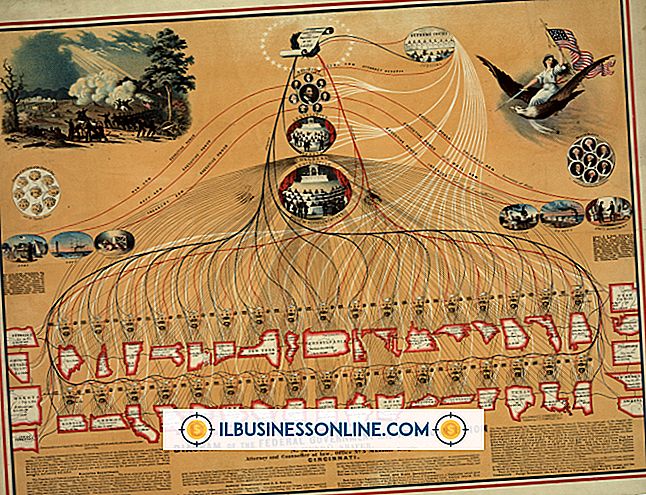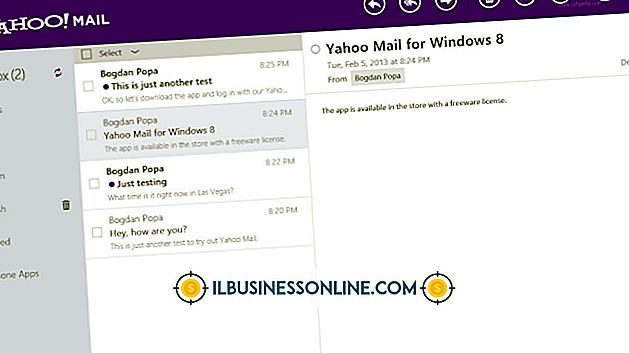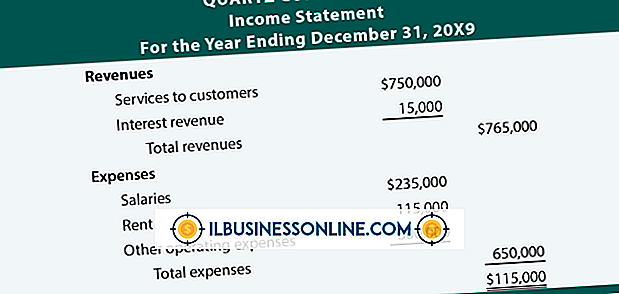Hoe de BIOS-opdracht op een MacBook in te voeren

Hoewel MacBooks technisch niet zijn uitgerust met BIOS, worden ze ondersteund door een vergelijkbare opstartfirmware die wordt gebruikt door Sun en Apple, Open Firmware genaamd. Open Firmware is opgeslagen is het eerste uitgevoerde programma op uw MacBook en fungeert als het platform voor Mac OS X. Net als het BIOS op pc-machines, is Open Firmware toegankelijk tijdens het opstarten en biedt het een interface voor technische diagnostiek en het debuggen van uw computer. Wees voorzichtig met het verzenden van opdrachten in Open Firmware - eenvoudige fouten kunnen uw MacBook permanent beschadigen.
Laden Open Firmware bij opstarten
Om toegang te krijgen tot de Open Firmware van je MacBook, moet je eerst je computer afsluiten. Zet hem daarna weer aan en houd tegelijkertijd de toetsen "Command", "Option", "0" en "F" ingedrukt terwijl de machine opstart om toegang te krijgen tot Open Firmware interface. Net zoals BIOS op pc-machines is de opdrachtregelterminal Open Firmware tweekleurig en biedt deze geen uitgebreide aanwijzingen. De eerste prompt die u ontvangt, is het woord "ok", wat betekent dat uw MacBook goed werkt en dat Open Firmware voor u klaarstaat om te beginnen met het verzenden van opdrachten.
Toon MacBook-apparaatstructuur
Hoewel uw MacBook op het eerste gezicht een enkel mechanisme lijkt te zijn, bestaat de machine eigenlijk uit een aantal apparaten die in overeenstemming met het besturingssysteem werken. Naast je USB-hub, toetsenbord en muis, bevat je MacBook een bus, batterij, ventilator en het root-apparaat dat fungeert als de centrale geleider waarlangs de andere apparaten worden bestuurd. Door toegang te krijgen tot de Open Firmware-opdrachtterminal kunt u alle apparaten van uw MacBook weergeven in een zogenaamde apparaatstructuur. De opdracht voor toegang tot de apparaatstructuur is "dev / ls" en geeft de apparaten weer in termen van hun seriële code en bijbehorende functie.
RAM-configuraties weergeven
Veel mensen verwijzen naar het "geheugen" op hun MacBooks alsof er maar één type geheugenopslag is, maar er zijn twee belangrijke vormen van geheugen op uw computer, waarvan er één RAM is. Afkorting voor RAM-geheugen, voert RAM alle werkzaamheden voor uw computer uit, zodat u snel toepassingen kunt starten en stoppen via uw besturingssysteem. Met de Open Firmware-terminal kunt u de RAM-configuraties op uw MacBook weergeven en diagnostische tests uitvoeren. De RAM-informatie wordt geopend met de opdracht "dev / memory .properties" en wordt weergegeven op basis van het aantal DDR SDRAM-cartridges dat u op uw machine hebt geïnstalleerd.
CPU-informatie weergeven
Afkorting voor 'Central Processing Unit', de CPU is de belangrijkste rekeneenheid op je MacBook. Verantwoordelijk voor de fundamentele logica van het computersysteem, voert de CPU alle invoer- en uitvoerbewerkingen voor de machine uit. Hierdoor kan uw MacBook programma's uitvoeren, inclusief de opstartfirmware van het systeem. Met de Open Firmware-interface kunt u informatie over uw CPU bekijken en diagnosetests uitvoeren op de microprocessor. De opdracht om CPU-informatie weer te geven in Open Firmware is "dev / cpus". Nadat de opdracht is verzonden, geeft Open Firmware de soort microprocessor weer waarmee uw computer is uitgerust, de klokfrequentie en de busfrequentie.